Secapp
Tällä sivulla
Secapp sovelluksen asentaminen työpuhelimeen
Korkean hälytyksen äänimerkin rajoittaminen 10 sekunnin mittaiseksi
Virransäästöasetusten säätäminen Secappissa
Ohjeet pääkäyttäjille:
Uusien käyttäjien lisääminen (ohje pääkäyttäjille)
Uusien hälytyspohjien lisääminen (ohje pääkäyttäjille)
Aina bluetooth painikkeet
Secapp sovelluksen asennus työpuhelimeen
1. Asenna sovellus sovelluskaupasta
a. Mene puhelimella Play Kauppaan.
b. Kirjoita hakukenttään Secapp ja valitse Secapp sovelluslistalta.
c. Paina Asenna.
2. Kirjaudu sisään Secappiin
a. Kirjaudu sisään alalaidasta löytyvän Microsoft-kirjautumispainikkeen kautta.
b. Jatka kirjautumista valitsemalla työtili.
3. Salli sovelluksen ohittaa akun optimointi. Tämän jälkeen asennus on valmis. Säädä seuraavaksi sovelluksen asetukset.
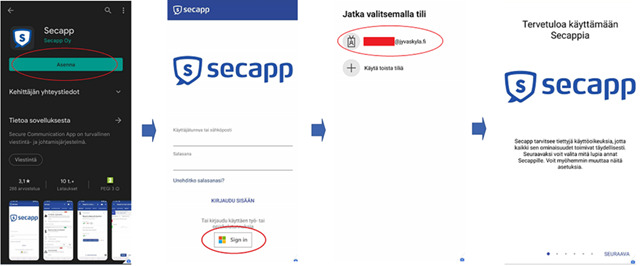
4. OneClick -painikkeiden lisääminen
Aktivoi Secapp sovelluksen asetuksista punainen Oneclick- painike, jolla saat hätätilanteessa sinulle aktivoidut hälytyspohjat auki nopeasti:
a. Mene Secapp sovelluksen asetuksiin valitsemalla oikeasta yläreunasta kolme pistettä > Asetukset > OneClick ja yksintyöskentelyn asetukset
b. Lisää täppä kohtaan Näytä OneClick painikkeet sovelluksen sisällä
HUOM: Jos kaikki hälytyspainikkeet eivät silti näy kannattaa asetuksista avata "Avaa pienoisohjelman muokkaus" ja vaihtaa lukua isommaksi (esim 9) kohdassa "Suurin sallittu nappien määrä näkyvissä"

5. On tärkeää että hätätilanteessa hälytyksillä on lupa ohittaa puhelimen äänetön tila. Käy tarkistamassa Secapp asetuksista, että sovellukselle on annettu tähän luvat.
a. Mene Secapp sovelluksen asetuksiin valitsemalla oikeasta yläreunasta kolme pistettä > Asetukset > Ääniasetukset
b. Tarkista että sinulla on täpät kohdissa Korkean prioriteetin ääniasetukset: Salli puhelimen äänettömyyden ohitus sekä Keskitason prioriteetin ääniasetukset: Salli puhelimen äänettömyyden ohitus.
Mikäli ruuduissa ei ole täppää niin lisää ne nyt.
VIDEO-OHJE sovelluksen asentamiseksi puhelimeen jossa työ- j ahenkilökohtainen puoli. HUOM! JOS asennat Secappia täysinhallittuun puhelimeen kelaa suoraan kohtaan 0,40 ja aloita katselu siitä eteenpäin.
Korkean tason hälytyksen äänen rajoittaminen 10 sekunnin mittaiseksi
Secappin korkean prioriteetin hälytyksen äänen keston voi päättää kahden eri vaihtoehdon väliltä. Se soi toistaiseksi tai noin 10 sekunnin ajan. Toistaiseksi tarkoittaa kymmeniä minuutteja. On suositeltavaa rajoittaa hälytysääni 10 sekunnin mittaiseksi jos säilyttää puhelinta työpaikalla lukitussa kaapissa tms. josta sitä ei päästä hiljentämään hälytyksen tullessa. Asetus on puhelinkohtainen, joten se täytyy jokaisen käyttäjän halutessaan vaihtaa itse.
Polku työpuhelimissa on: Avaa Secapp sovellus -> Valitse oikeasta yläreunasta kolme pistettä ->Asetukset -> Ääniasetukset ->Korkean prioriteetin äänenvoimakkuus -> Soittoäänen jatkuva soitto (X), eli jos siitä tuon täpän ottaa pois / siinä ei sitä ole, ääni kuuluu sen n. 10 sek.
Uusien käyttäjien lisääminen Secapp-järjestelmään
Jos järjestelmään halutaan käyttäjiä, joilla ei ole edu.jyvaskyla.fi -tunnuksia (esim. ryhmäpuhelimet) tai käyttäjällä on hallintopuhelin, jossa edu.jyvaskyla.fi -tunnus ei toimi pitää hänelle tehdä Secapp -järjestelmään paikallinen tunnus seuraavien ohjeiden mukaan.
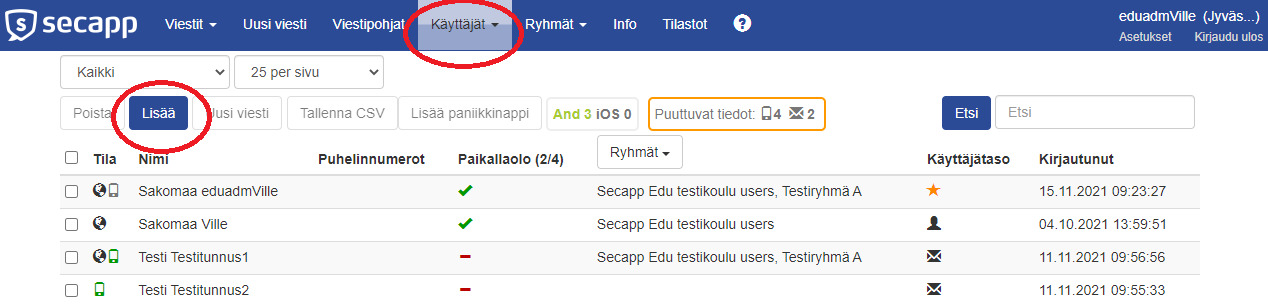
Kirjaudu Secappiin ja mene välilehdelle Käyttäjät ja valitse sitten Lisää.
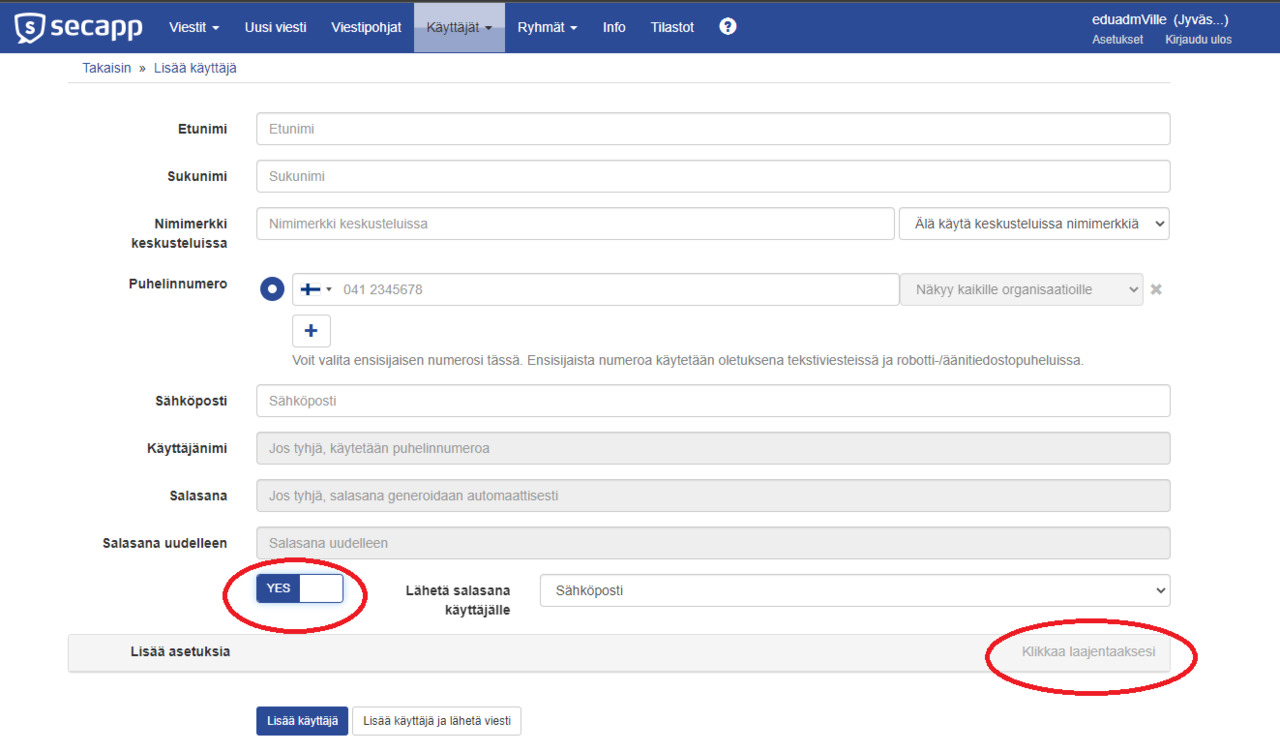
Täytä henkilön tiedot. Jos et itse halua keksiä salasanaa voit jättää ne kentät tyhjäksi, jolloin salasana generoidaan automaattisesti. Jos klikkaat alalaidan liukukytkimen kohtaan YES, salasana lähetetään henkilölle valintasi mukaan joko sähköpostilla tai tekstiviestillä. Valitse seuraavaksi kohta lisää asetuksia, jolloin uusi valikko aukeaa.

Oletuksena käyttäjällä on oikeutena Aktiivinen. Jos haluat että hän pystyy myös tekemään hälytyksiä ja keskustelemaan muutenkin kuin paniikkinappien avulla lisää täppä kohtaan viestinlähettäjä. Koulun pääkäyttäjille täppä kohtaan henkilökunta. Muista lopuksi painaa alalaidasta löytyvää Lisää käyttäjä painiketta.

Kun uusi käyttäjä on luotu kannattaa avata hänen tietonsa vielä klikkaamalla tunnuksen kohdalta ja käydä tarkistamassa pari asiaa.
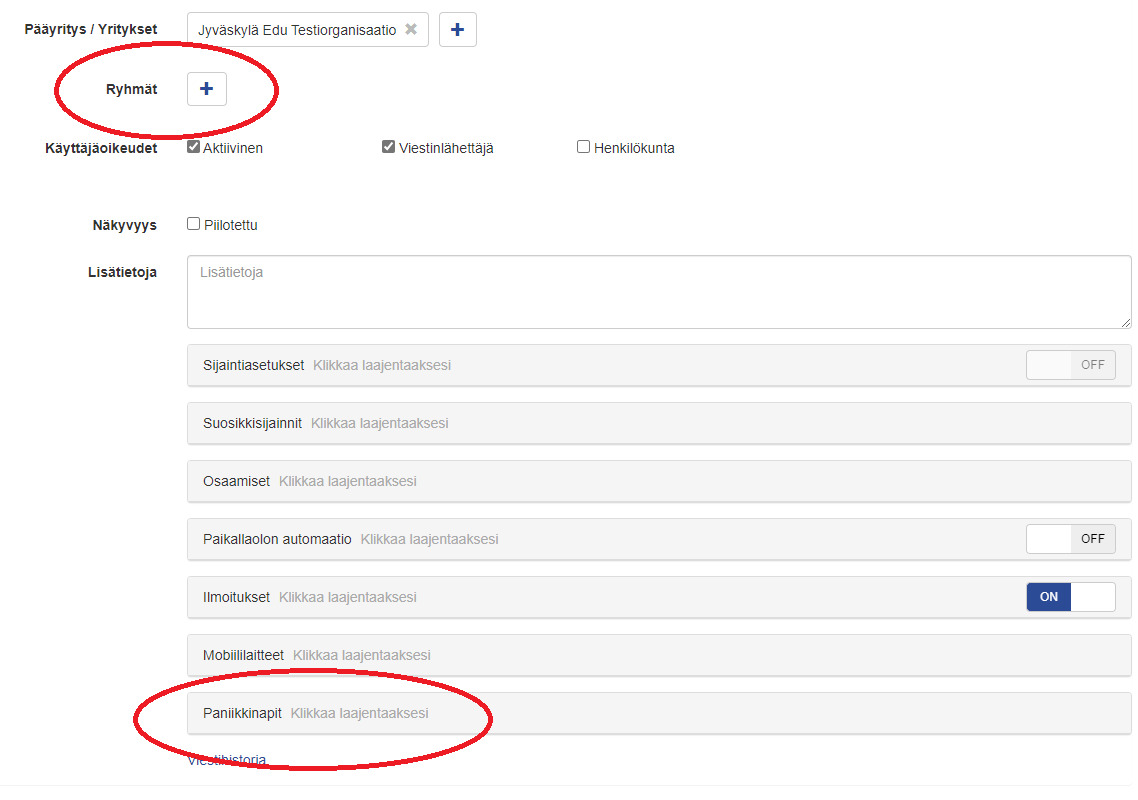
Jos koululla on käytössä alaryhmiä joihin käyttäjä kuuluu saat lisättyä hänet kohdasta Ryhmät (klikkaa + merkkiä). Ja jos käyttäjälle halutaan lisätä paniikkinappeja ne saa kohdasta Paniikkinapit.
Muista lopuksi painaa Tallenna -painiketta sivun alalaidasta.
Uusien hälytyspohjien lisääminen

Mene välilehdelle Viestipohjat ja klikkaa painiketta Lisää

Täytä uuden hälytyspohjan tiedot. Olennaisimpia ovat viestipohjan nimi, hälytyksen tärkeysaste (korkeat hälytykset ohittavat puhelimen äänettömän tilan). Hälytyspohjan kohdentaminen (kohdasta lähetä valitse välilehti ryhmät ja alasvetovalikosta Ryhmät valitse halutut ryhmät joille hälytyksen halutaan menevän). Täytä otsikko ja toimintaohjeet lyhyiksi ja selkeiksi. Tekstiviestivalinnan voi ottaa pois päältä, jos haluaa että hälytyksistä ei lähde tekstiviestejä niille joilla ei ole puhelinsovellusta. Muista tallentaa lopuksi uusi pohja.
